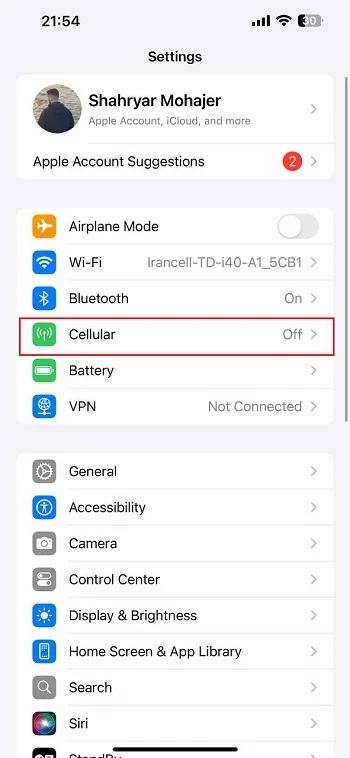فعال نبودن اینترنت رومینگ خارج از کشور می تواند ارتباط شما با دوستان و خانواده را مختل ❌ کند.
بنابراین بهتر است پیش از سفر از فعال بودن و انتخاب درست سرویس خود، اطمینان حاصل کنید. در این مطلب از انزل وب، از دلایل و شیوه حل مشکل کار نکردن رومینگ در اپراتورها و روی اندروید و آیفون خواهیم گفت.
چرا اینترنت رومینگ ایرانسل ، همراه اول ، رایتل و آپتل کار نمیکنه؟
Why Data Roaming Doesn’t Work on Irancell, Hamrahe Aval, Rightel or Aptel?
استفاده از اینترنت رومینگ اپراتورهای داخلی در خارج از کشور به خصوص زمانی که اقامت طولانی مدتی ندارید، یک گزینه به صرفه است. اما گاهی ممکن است به دلایل مختلفی اینترنت رومینگ شما کار نکند. برای حل مشکل اینترنت رومینگ، مهمترین دلیلی که باید پیش از هر چیز به بررسی آن بپردازید، این است که مطمئن شوید سرویس خود را به درستی خریداری یا فعال کرده اید. در جدول زیر به طور خلاصه نحوه بررسی فعال بودن سرویس و لیست کشورهای رومینگ همراه اول ، ایرانسل ، رایتل و.. را بررسی می کنیم:
| اپراتور | کشورهای تحت پوشش | بررسی فعال بودن رومینگ |
| همراه اول | عراق، عربستان، ترکیه، امارات، قطر، دور دنیا |
*۱۰*۲۹۱# اپلیکیشن همراه من |
| رایتل | آذربایجان، آفریقای جنوبی | *۲۱۰# |
| ایرانسل | عراق، ترکیه، آذربایجان، آفریقای جنوبی | *۱۱۱۱# |
| آپتل | امارات، عراق، ترکیه | وبسایت آپتل |
در صورتی که از انتخاب و فعال سازی اینترنت رومینگ از سمت اپراتور مورد نظر خود مطمئن هستید و همچنان رومینگ برای شما فعال نیست، این مشکل می تواند به دلایل نرم افزاری روی گوشی های اندرویدی و iOS باشد. به طور خلاصه برخی از مهم ترین که می توانید برای حل مشکل کار نکردن رومینگ انجام دهید، در زیر آمده است:
- ویژگی Roaming را فعال کنید.
- شبکه را به صورت دستی انتخاب کنید.
- بروزرسانی نرم افزاری انجام دهید.
- تنظیمات APN را بررسی کنید.
- گزینه Preferred Network Type را موقتا روی ۳G قرار دهید.
- تنظیمات شبکه را ریست کنید.
در ادامه به بررسی راه های حل مشکل کار نکردن رومینگ در اپراتورها و سیستم عامل های مختلف میپردازیم.
۱- چرا اینترنت رومینگ فعال نمیشه؟ (بررسی فعال بودن از سمت اپراتورها)
همراه اول
برای فعال سازی رومینگ همراه اول در خارج از کشور کافی است به اپلیکیشن همراه من مراجعه کنید و یا کد فعال سازی رومینگ همراه اول #۲۹۱*۱۰* را شماره گیری کنید. برای خرید بسته رومینگ همراه اول و همچنین دریافت اطلاعات بیشتر در این باره به بخش سرویس رومینگ همراه اول مراجعه کنید.
رایتل
برای دسترسی به خدمات مختلف مربوط به سرویس رومینگ رایتل می توانید کد دستوری #۲۱۰* را شماره گیری کنید. همچنین برای خرید بسته و دریافت اطلاعات بیشتر می توانید به وبسایت رایتل سر بزنید.
ایرانسل
برای بررسی بسته ها و خدمات مختلف سرویس رومینگ ایرانسل می توانید از کد دستوری #۱۱۱۱* استفاده کنید. کد فعال سازی رومینگ ایرانسل #۱*۱۱۱۱* می باشد. یا می توانید #۱۱۱۱* را شماره گیری کنید و سپس عدد ۱ را وارد کنید. برای خرید بسته رومینگ باید عدد ۳ و همچنین برای مشاهده حجم باقی مانده سرویس، عدد ۶ را وارد کنید. برای دریافت اطلاعات بیشتر به سایت ایرانسل مراجعه کنید.
آپتل
دیگر ارائه دهنده اینترنت رومینگ مربوط به شرکت آپتل است که برای بررسی بسته های سرویس رومینگ آن و همچنین فعال سازی سرویس بایستی به سایت آپتل سر بزنید. اطلاعات بیشتر و جزئیات نیز در وبسایت آپتل قابل مشاهده است.
۲- چرا اینترنت رومینگ فعال نمیشود؟ (بررسی مشکلات نرم افزاری)
در صورتی که از سمت اپراتور سرویس شما فعال باشد و همچنین بسته مناسبی انتخاب کرده باشید، بایستی بتوانید از رومینگ استفاده کنید. در صورتی که از اعتبار بسته شما باقی است و نمی توانید از اینترنت رومینگ خود استفاده کنید، احتمالا یک مشکل نرم افزاری وجود دارد که بایست برای حل مشکل کار نکردن رومینگ آن را بررسی کرد.
۲-۱ رومینگ را فعال کنید
آیفون:
به Settings بروید.
وارد بخش Cellular شوبد.

برای استفاده از رومینگ باید ابتدا Cellular Data را مطابق تصویر روشن کنید.

سپس روی Cellular Data Options تپ کنید.

مطابق تصویر Data Roaming را فعال کنید.

اندروید:
به Settings بروید.
وارد Mobile Networks شوید.

روی Data Roaming تپ کنید.

گزینه رومینگ را فعال کنید. ممکن است این مسیر در گوشی شما کمی متفاوت باشد.

۲-۲ گوشی را ریستارت کنید
گاهی یک ریستارت ساده می تواند با رفع برخی تداخل های سیستمی، بسیاری از مشکلات اتصال را برطرف کند. بنابراین می توانید یک بار گوشی را ریستارت کنید تا ببینید مشکل رفع می شود یا خیر.
۲-۳ مشکلات انتخاب شبکه
راهحل: آیفون خود را روی انتخاب خودکار بهترین شبکه موجود تنظیم کنید.
آیفون:
به Settings بروید.
وارد بخش Cellular شوبد.

روی Network Selection تپ کنید.

مطمئن شوید که Automatic روشن است. اگر انتخاب خودکار کار نمی کند، می توانید به صورت دستی شبکه ها را جستجو کنید.

اندروید:
به Settings بروید.
وارد Mobile Networks شوید.

سیم کارت مورد نظر خود را انتخاب کنید.

روی Mobile Networks تپ کنید.

و گزینه Automatic را فعال کنید. همچنین در صورتی که گوشی شما به طور اتوماتیک به شبکه متصل نشد، می توانید گزینه Automatic را خاموش کنید، منتظر بمانید تا لیستی از شبکه های موجود ظاهر شود و یکی را به صورت دستی انتخاب کنید. ممکن است این مسیر در گوشی شما کمی متفاوت باشد.

۲-۴ بروزرسانی تنظیمات اپراتور
بررسی کنید که آیا بروزرسانی تنظیمات اپراتور موجود است یا خیر. گاهی ممکن است بروز نبودن نرم افزاری موجب بروز مشکل در استفاده از رومینگ در کشورهای مقصد شود.
آیفون:
به Settings بروید.
وارد بخش General شوید.

روی About تپ کنید. اگر بروزرسانی در دسترس است، پیغامی برای نصب آن مشاهده خواهید کرد. این روش ممکن است مشکلات سازگاری با شبکههای محلی را حل کند.

اندروید:
به Settings بروید.
وارد About Phone شوید و اگر بروزرسانی موجود است، آن را نصب کنید.

۲-۵ تنظیمات APN (Access Point Name)
راهحل: ممکن است گوشی شما نیاز به تنظیمات صحیح APN برای اپراتور محلی داشته باشد. تنظیمات APN کنترل میکنند که گوشی شما چگونه به شبکه دادههای موبایل متصل میشود.
آیفون:
به Settings بروید.
وارد بخش Cellular شوید.

روی Cellular Data Network تپ کنید. تنظیمات APN را با تنظیمات اپراتور خانگی یا اپراتور رومینگ محلی مقایسه کنید. این تنظیمات را باید از اپراتور خود دریافت کنید.

اندروید:
به Settings بروید.
وارد Mobile Networks شوید.

سپس سیم کارت مورد نظر خود را انتخاب کنید.

روی Access Point Names تپ کنید.

تنظیمات APN اپراتور خود را انتخاب کنید یا اگر وجود ندارد، آن را به صورت دستی با تپ کردن روی New APN مطابق تصویر، اضافه کنید.

۲-۶ سیگنال ضعیف یا عدم پوشش
در برخی مناطق، حتی با وجود فعال بودن رومینگ، پوشش شبکه ممکن است ضعیف باشد. تلاش کنید به مکان دیگری بروید و ببینید آیا سیگنال بهتر میشود یا خیر. همچنین نقشههای پوشش شبکه ارائه شده توسط اپراتور خود را بررسی کنید. در صورتی که مشکل اتصال اینترنت شما حل نشد، در گوشی اندرویدی خود روش زیر را امتحان کنید.
آیفون:
به Settings بروید.
وارد بخش Cellular شوید.

روی Cellular Data Options تپ کنید.

وارد بخش Voice & Data شوید و شبکه را روی ۴G یا ۳G قرار دهید تا ببینید به رومینگ متصل می شوید یا خیر.

اندروید:
به Settings بروید.
وارد Mobile Networks شوید.

سیم کارت مورد نظر خود را انتخاب کنید.

روی Preferred Network Type تپ کنید.

به صورت پیش فرض بهتر است روی LTE ،۴G یا ۵G (در صورت امکان) باشد. اما اگر در منطقه ای با پوشش ضعیف ۴G/5G هستید، می توانید موقتا به ۳G تغییر دهید. این مسیر در گوشی شما ممکن است کمی متفاوت باشد.

۲-۷ ناسازگاری سیمکارت
اگر از سیم کارت فیزیکی استفاده می کنید، ممکن است با شبکه محلی سازگار نباشد. اگر از eSIM استفاده می کنید، مطمئن شوید که به درستی برای رومینگ بین المللی تنظیم شده است. در صورت لزوم با اپراتور خود تماس بگیرید تا بررسی کنید آیا سیم کارت شما از رومینگ در مکان فعلی شما پشتیبانی می کند یا خیر. همچنین اگر سیمکارت شما قدیمی است، شاید نیاز باشد به یک سیم کارت جدیدتر (مانند ۴G یا ۵G) ارتقا دهید.
همچنین اگر گوشی شما دو سیم کارته است پیشنهاد میکنیم یک بار جای سیم کارت را عوض و مجدد سعی کنید.
۲-۸ حالت هواپیما
مطمئن شوید که حالت هواپیما خاموش است. روشن بودن Airplane Mode باعث می شود تا دیتای موبایل غیر فعال شود و در نتیجه رومینگ قابل استفاده نخواهد بود.

۲-۹ تنظیمات شبکه را ریست کنید
اگر اخیرا بین کشورها سفر کرده اید، ریست تنظیمات شبکه در آیفون و اندروید می تواند به پاک کردن تنظیمات ناسازگار کمک کند. همچنین گاهی این ناسازگاری می تواند مربوط به فعالیت های گوشی در پس زمینه مانند وقتی از VPN استفاده می کند، باشد. به هر ترتیب ریست کردن تنظیمات شبکه اندروید و iOS می تواند در مواردی به حل مشکل کار نکردن رومینگ کمک کند. این کار رمزهای عبور وای فای و تنظیمات شبکه های موبایل را ریست می کند اما اطلاعات شما را پاک نمی کند.
آیفون:
به Settings بروید.
وارد بخش General شوید.

اسکرول کنید و روی Transfer or Reset iPhone تپ کنید.

سپس روی Reset تپ کنید.

گزینه Reset Network Settings را انتخاب کنید.

سپس با وارد کردن رمز خود، ریست کردن تنظیمات شبکه را نهایی کنید.

اندروید:
به Settings بروید.
کلمه Reset را جستجو کنید. روی Reset Wi-Fi, Mobile Networks, and Bluetooth تپ کنید.

سپس شبکه مورد نظر خود را انتخاب کنید و روی Reset Settings تپ کنید.

۲-۱۰ سیستم عامل را بروزرسانی کنید
مطمئن شوید که شما از آخرین نسخه اندروید روی گوشی های اندرویدی و یا آخرین نسخه iOS روی آیفون، استفاده می کنید. چرا که بروزرسانی ا ممکن است مشکلات مربوط به رومینگ و اتصال به شبکه را حل کنند.
آیفون:
به Settings بروید.
وارد بخش General شوید.

روی Software Update تپ کنید.

اگر آپدیتی در دسترس بود آن را انجام دهید. با فعال کردن قابلیت Automatic Updates به شکل خودکار هر زمان که بروزرسانی تازه ای در دسترس باشد، iOS شما بروز خواهد شد.

اندروید:
به Settings بروید.
وارد About Phone شوید. بروزرسانی ها را بررسی کنید.

سوالات متداول
چرا اینترنت رومینگ ایرانسل کار نمیکنه؟
کار نکردن اینترنت رومینگ ایرانسل می تواند به دلایل مختلفی مرتبط باشد. ممکن است تنظیمات رومینگ داده در گوشی شما غیرفعال باشد. برای استفاده از اینترنت رومینگ، باید مطمئن شوید که این سرویس در ایرانسل برای شما فعال شده است. برای فعالسازی کد #11111* را شماره گیری کنید یا از طریق اپلیکیشن ایرانسل من سرویس رومینگ را فعال کنید. ممکن است ایرانسل در کشور مقصد یا منطقه ای که در آن حضور دارید، با اپراتورهای محلی قرارداد رومینگ نداشته باشد. برای بررسی، به وبسایت ایرانسل مراجعه کنید یا از طریق پشتیبانی استعلام بگیرید. اگر گوشی شما به طور خودکار به شبکه محلی متصل نمی شود، باید به صورت دستی شبکه اپراتور محلی را انتخاب کنید. اگر از سیمکارت اعتباری استفاده میکنید، باید اطمینان حاصل کنید که اعتبار کافی برای استفاده از اینترنت رومینگ دارید. همچنین، بسته اینترنتی مناسب برای استفاده از داده در حالت رومینگ را خریداری کنید، زیرا تعرفههای رومینگ بیشتر از تعرفههای داخلی هستند. ممکن است تنظیمات APN گوشی شما برای استفاده از اینترنت ایرانسل درست تنظیم نشده باشد.اطلاعات APN را بهروزرسانی کنید. تنظیمات باید به صورت Name: Irancell-Internet و APN: mtnirancell باشد. سپس تنظیمات را ذخیره کنید و گوشی را یکبار خاموش و روشن کنید. گاهی اوقات نیز ممکن است شبکه رومینگ دچار مشکل موقت شود یا اختلالاتی در منطقه ای که هستید وجود داشته باشد. برای رفع این مشکل، گوشی خود را ریستارت کنید یا کمی صبر کنید و مجددا تلاش کنید. همچنین ممکن است گوشی شما به دلیل مشکلات نرم افزاری به شبکه رومینگ متصل نشود. اطمینان حاصل کنید که سیستم عامل گوشی شما بروز است و در صورت لزوم، گوشی خود را خاموش و روشن کنید. همچنین اگر حساب شما دارای بدهی یا محدودیت مالی باشد، ممکن است اینترنت رومینگ برای شما کار نکند. در این صورت باید حساب خود را شارژ یا بدهی را تسویه کنید. اگر با بررسی این موارد مشکل حل نشد، بهتر است با پشتیبانی ایرانسل تماس بگیرید تا وضعیت رومینگ و حساب شما را بررسی کنند.
چرا رومینگ همراه اول فعال نمیشود؟
فعال نشدن رومینگ همراه اول میتواند به دلایل مختلفی بستگی داشته باشد. ممکن است رومینگ در سرویسهای همراه اول برای شماره شما فعال نشده باشد. کد دستوری #291*10* را شماره گیری کنید. تنظیمات مربوط به رومینگ ممکن است در گوشی شما غیرفعال باشد. اپراتور همراه اول ممکن است با برخی از اپراتورهای کشور مقصد قرارداد رومینگ نداشته باشد. بنابراین در آن کشور رومینگ فعال نمیشود. میتوانید از وبسایت همراه اول یا تماس با پشتیبانی مطمئن شوید که آیا همراه اول با اپراتورهای محلی قرارداد رومینگ دارد یا خیر. همچنین اگر خط شما بدهی داشته باشد، سرویس رومینگ فعال نخواهد شد. ابتدا بررسی کنید که آیا خط شما بدهی دارد یا خیر. برخی از سیم کارت های قدیمی ممکن است با سرویس رومینگ سازگار نباشند. اگر سیمکارت شما قدیمی است، شاید نیاز باشد به یک سیمکارت جدیدتر (مانند 4G یا 5G) ارتقا دهید. اگر گوشی شما به صورت خودکار به شبکه های محلی متصل نمی شود، می توانید به صورت دستی شبکه را انتخاب کنید. اگر شما از سیم کارت اعتباری استفاده می کنید، اطمینان حاصل کنید که اعتبار کافی برای استفاده از سرویس رومینگ دارید. قبل از سفر اعتبار سیمکارت خود را شارژ کنید. همچنین ممکن است گوشی شما به دلیل مشکلات نرم افزاری یا نیاز به بروزرسانی قادر به اتصال به شبکه رومینگ نباشد. اطمینان حاصل کنید که گوشی شما آخرین نسخه نرمافزاری را دارد و در صورت لزوم، گوشی را یک بار خاموش و روشن کنید. با بررسی این موارد، اگر مشکل برطرف نشد، توصیه میشود با پشتیبانی همراه اول (09990) تماس بگیرید تا وضعیت سرویس رومینگ برای خط شما بررسی شود.
چگونه رومینگ ایرانسل در گوشی را فعال کنیم؟
ابتدا با شماره گیری کد دستوری #1111* و وارد کردن عدد 1 رومینگ ایرانسل را از سمت اپراتور فعال کنید. برای خرید بسته باید عدد 3 را وارد کنید و یا از طریق اپلیکیشن ایرانسل من اقدام کنید. در نهایت باید گزینه Roaming را در تنظیمات گوشی خود روشن کنید. از مسیر Settings > Network & Internet > Mobile Network > Data Roaming در اندروید و همچنین از مسیر Settings > Cellular > Cellular Data Options > Data Roaming در آیفون رومینگ را فعال کنید. در آیفون بایستی قبل از فعال کردن رومینگ در منوی Cellular گزینه Cellular Data را فعال کنید.
چگونه رومینگ گوشی شیائومی را فعال کنیم؟
برای فعالسازی رومینگ در گوشی های شیائومی، وارد Settings شوید. به بخش Network & Internet بروید و سپس گزینه Sim Cards & Mobile Networks را انتخاب کنید. اگر گوشی شما دو سیمکارته است، سیم کارت مورد نظر برای استفاده از رومینگ را انتخاب کنید. در صفحه مربوط به سیمکارت، گزینه Data roaming را پیدا کرده و آن را فعال کنید. همچنین ممکن است در بخش Mobile Networks گزینه ای به نام International Roaming نیز مشاهده کنید که با فعال سازی آن، می توانید در سفرهای خارجی از رومینگ استفاده کنید. پس از فعال سازی، مطمئن شوید که اپراتور شما قابلیت رومینگ را پشتیبانی می کند و تعرفه های آن را بررسی کنید.
اگر رومینگ غیرفعال باشد چه می شود؟
اگر رومینگ در گوشی غیرفعال باشد و شما به یک کشور دیگر سفر کنید، گوشی شما قادر به استفاده از خدمات شبکه اپراتور محلی نخواهد بود. بنابراین شما نمی توانید تماسهای ورودی یا خروجی داشته باشید و پیامک های ارسال شده به شما نیز دریافت نخواهند شد. اینترنت موبایل قطع می شود و شما نمی توانید از داده های تلفن همراه برای دسترسی به اینترنت استفاده کنید، مگر اینکه به Wi-Fi متصل شوید.
جمع بندی
برای فعال کردن رومینگ و استفاده از آن ابتدا بایست مطمئن شوید که از سمت اپراتورهای داخلی این قابلیت برای شما فعال باشد. شما می توانید با مراجعه به وبسایت همراه اول، ایرانسل، رایتل و آپتل می توانید از جزئیات بسته ها و کشورهای تحت پوشش آنها اطلاع پیدا کنید. کد دستوری خرید بسته اینترنت رومینگ همراه اول #۲۹۱*۱۰*، برای ایرانسل #۱۱۱۱* و همچنین برای رایتل #۲۱۰* است. در صورتی که بسته را به درستی خریداری و فعال کرده باشید می توانید از مسیر Settings > Network & Internet > Mobile Network > Data Roaming در اندروید و همچنین از مسیر Settings > Cellular > Cellular Data Options > Data Roaming در آیفون رومینگ را فعال کنید.
در آیفون بایستی قبل از فعال کردن رومینگ در منوی Cellular گزینه Cellular Data را فعال کنید. همچنین برای غیر فعال سازی رومینگ در گوشی سامسونگ (همه گوشی های اندرویدی) و آیفون نیز می توانید از ۲ مسیر گفته شده در بالا استفاده کنید. در صورتی که همچنان امکان استفاده از رومینگ را نداشتید، باید روش هایی مانند ریستارت کردن گوشی، ریست کردن تنظیمات شبکه، انتخاب دستی شبکه و… را امتحان کنید.
نظرات و پیشنهادات شما؟
در دسترس نبودن اینترنت رومینگ در خارج از کشور تجربه دردناکی است که می تواند باعث نگرانی خانواده و دوستان شما باشد. شما چه تجربه ای در این باره دارید؟ نظرات و پیشنهادات خود را از طریق بخش دیدگاه همین مطلب با ما در میان بگذارید.
source